'>
Skype, som en af den ofte anvendte platform, har båret store mængder følsomme data, så det er vigtigt at beskytte vores Skype-konti mod hacking. Ændring af Skype-adgangskoden kan være et af tipene til at beskytte Skype-kontoen.
Denne vejledning introducerer hvordan man nemt ændrer Skype-adgangskode . Bemærk, at hvis du ændrer din Skype-adgangskode, ændrer du også din tilknyttede Microsoft-kontoadgangskode, hvis de er linket.
Hvis du har glemt din Skype-adgangskode og gerne vil gendanne din Skype-adgangskode, kan du tjekke denne artikel for at få detaljerede instruktioner om Sådan hentes Skype-adgangskoden let .
Sådan ændres adgangskode i Skype
Metode 1: Skift din Skype-adgangskode manuelt
En af de normale måder at ændre Skype-adgangskode er i webbrowseren. For at gøre det skal du følge nedenstående trin:
1) Gå til web-Skype-konto . Log ind på din Skype-konto med din e-mail-adresse / Skype-navn og nuværende adgangskode.
2) Klik på Administrer konto .

3) Du omdirigeres til kontosikkerhedscenter. Rul ned og klik Skift kodeord i Indstillinger og præferencer afsnit.
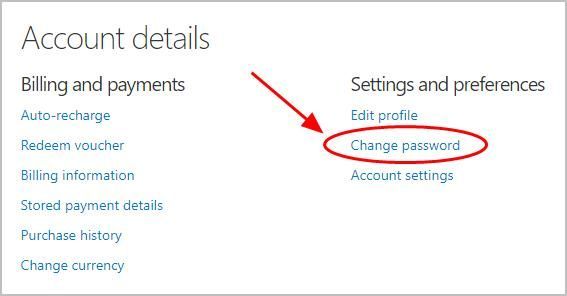
4) Indtast din nuværende Skype adgangskode , og klik derefter på Skilt i .
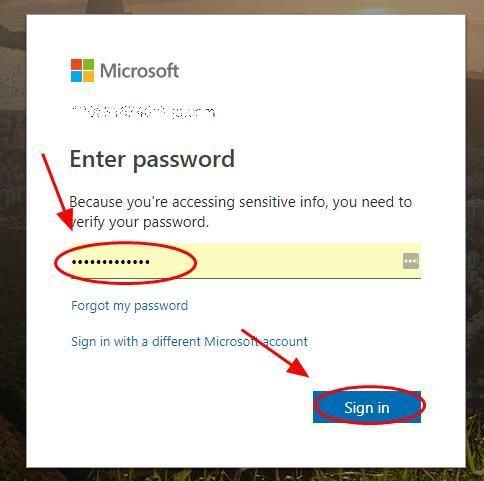
5) Klik på din Skype-konto (det kan være e-mail-adresse eller telefonnummer), så sender Microsoft dig en e-mail / besked med en kode.
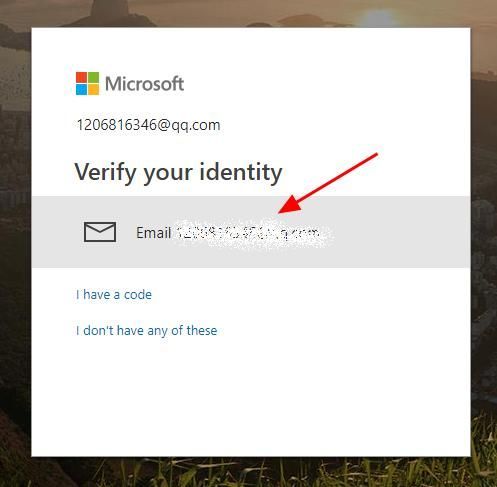
6) Indtast kode og klik Verificere at fortsætte.
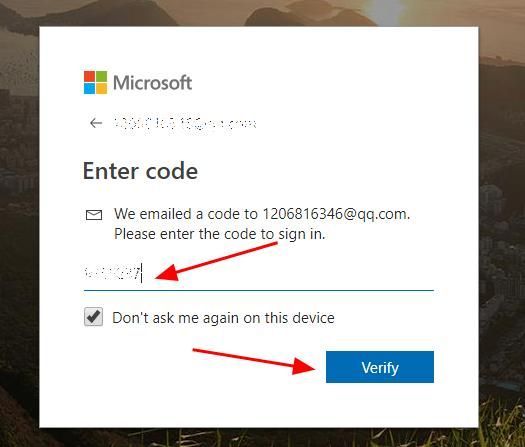
7) Du omdirigeres for at ændre din Skype-adgangskode. Indtast dit nuværende Skype-adgangskode , og skriv din nyt Skype-kodeord to gange.
Den nye adgangskode skal være mindst 8 tegn og store og små bogstaver.
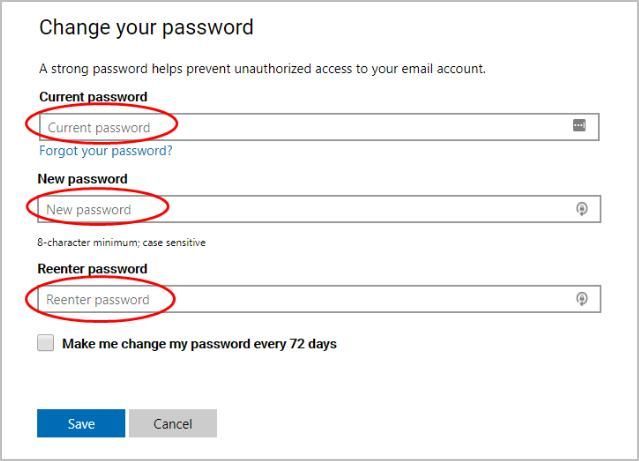
8) Du kan også markere afkrydsningsfeltet ud for Få mig til at skifte kodeord hver 72. dag .
9) Klik Gemme for at gemme din nye Skype-adgangskode.
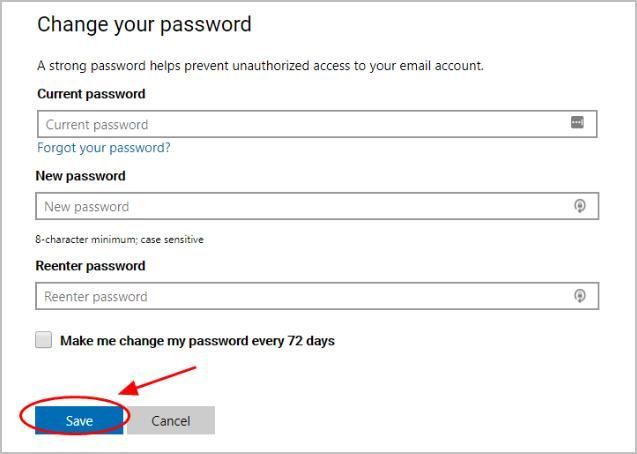
Nu har du ændret din Skype-adgangskode med succes. Næste gang du logger ind på din Skype-konto, skal du skrive din nye Skype-adgangskode for at logge ind.
Metode 2: Skift din Skype-adgangskode automatisk
Det kræver ikke kun tid og tålmodighed at ændre din Skype-adgangskode manuelt, men det er også svært at huske de skiftende og komplicerede adgangskoder.
Gæt hvad?! Nu kan du nemt og automatisk administrere alle dine adgangskoder med Dashlane .
Med Dashlane logger du automatisk på websteder og udfylder lange webformularer med et enkelt klik. Du skal kun huske din Dashlane Master-adgangskode, og Dashlane gør resten. Du behøver aldrig at huske at skrive en anden adgangskode igen. Det bedste af alt er, at Dashlane er helt sikker og nem at bruge.
1) Hent og installer Dashlane på din enhed (pc-, Mac-, Android- og iOS-enheder).
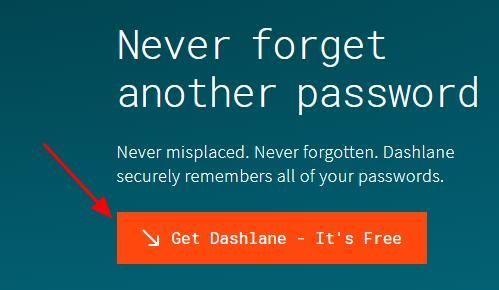
2) Kør Dashlane på din enhed.
3) Du kan nu gem dine adgangskoder , skift dine adgangskoder og automatisk generere stærke adgangskoder (du kan gøre dette og mere med LEDIG version).
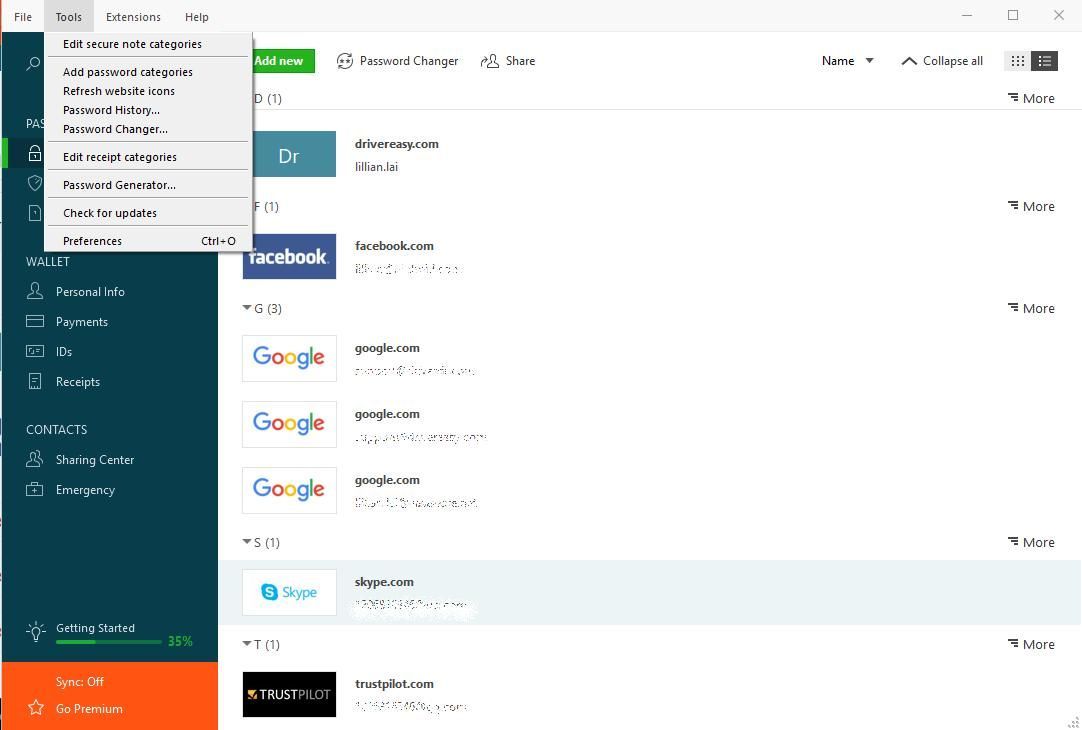
Du kan også synkroniser dine adgangskoder og data på tværs af alle dine enheder (dette kræver Dashlane Premium ) for at spare tid og tålmodighed.
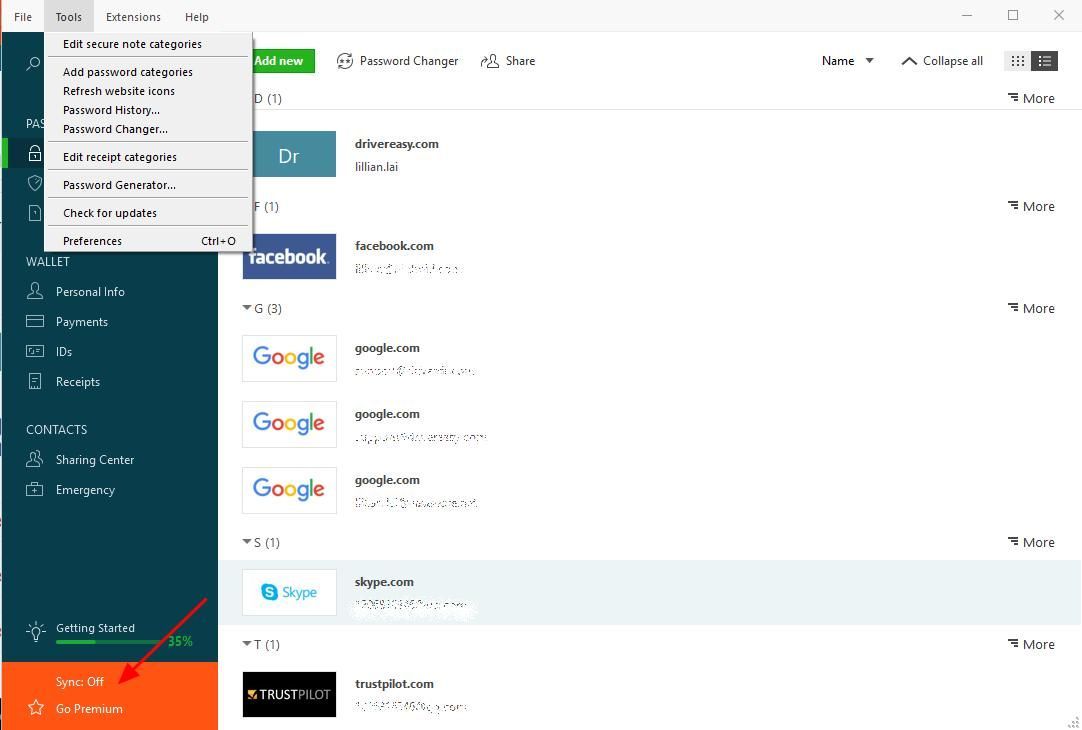
Sig nu farvel til den lange og kedelige ændring af adgangskoden, og hold din Skype-adgangskode sikker og stærk.
Sådan ændres Skype-adgangskode uden Microsoft-konto
Hvis du vil ændre din Skype-adgangskode uden Microsoft-konto, skal du først fjerne linket til din Skype-konto til din Microsoft-konto. Normalt kan du gå til din Microsoft-konto eller Skype-kontoindstillinger og fjerne linket.
Denne mulighed er dog ikke tilgængelig nu. På grund af de igangværende ændringer er der i øjeblikket til- og frakobling af Skype og Microsoft-konto.
Hold øje med den nye meddelelse i Skype-fællesskabet og se, at der er nogen opdatering om dette.
Der har du det - de to effektive måder at skift Skype-adgangskoden . Hvis du har spørgsmål, er du velkommen til at tilføje en kommentar nedenfor.
![[LØST] Call of Duty Vanguard Dev-fejl 5573](https://letmeknow.ch/img/knowledge/60/call-duty-vanguard-dev-error-5573.jpg)


![[LØST] Century: Age of Ashes bliver ved med at gå ned på pc](https://letmeknow.ch/img/knowledge/83/century-age-ashes-keeps-crashing-pc.jpg)


![[LØST] Forza Horizon 5 Forsinkede problemer](https://letmeknow.ch/img/knowledge/73/forza-horizon-5-lagging-issues.jpg)